Comment vérifier la santé du SSD sur Mac

Les supports de stockage de toutes sortes sont des consommables. Pour faire simple, cela échouera un jour. Pour garder une longueur d’avance, il existe de nombreuses façons de vérifier l’état de votre SSD sur Mac. Nous vous montrons ici comment vérifier la santé du SSD sur votre Mac et jetons également un coup d’œil rapide à certains outils tiers pour vous aider.
Qu’est-ce que la santé du disque ?
Les disques durs en rotation, ou disques durs, présentent une courbe de défaillance parfois décrite comme une « baignoire ». Lorsque vous obtenez un disque dur pour la première fois, le risque de panne est élevé, grâce aux unités dites Dead on Arrival (DOA). Si le disque tourne correctement, il durera probablement des années avant de subir une défaillance due à l’usure ou de nécessiter une réparation .
En d’autres termes, il existe un risque élevé de panne au début et à la fin de la durée de vie d’un variateur (c’est-à-dire les parois de la baignoire). En revanche, le taux de défaillance est relativement faible au milieu (c’est-à-dire la base de la baignoire).
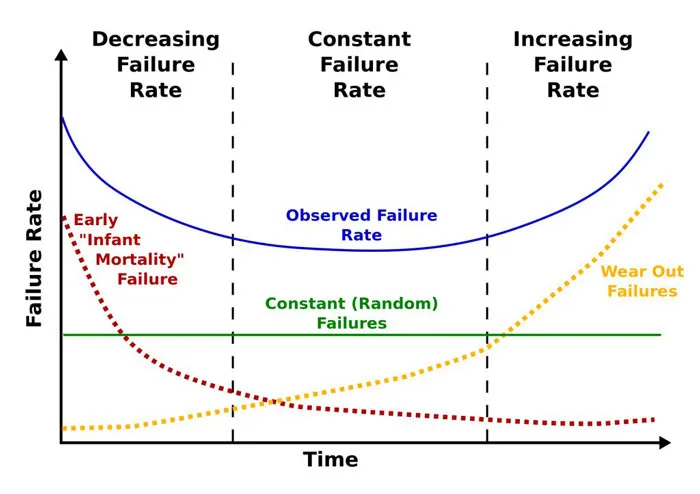
En revanche, les disques SSD, ou SSD, présentent une courbe de défaillance différente, car ils ne comportent aucune pièce mobile et sont donc plus fiables grâce à la mémoire flash. Pour clarifier, les SSD ont les mêmes taux élevés de défaillance précoce, mais la mémoire flash utilisée dans les SSD ne peut survivre qu’à un certain nombre de cycles d’écriture. Lorsqu’il atteint la limite, il subira une panne totale et aucune récupération de données n’est possible. Il est donc utile de surveiller l’état d’un disque qui pourrait tomber en panne sans avertissement.
Surveillance de la santé des disques avec SMART
Vous pouvez prévoir et planifier les deux types de pannes à l’avance, en fonction de certains modèles de pannes caractéristiques. La technologie d’auto-surveillance, d’analyse et de reporting (SMART) est un système d’auto-test automatisé pour les disques SSD et les disques durs plus traditionnels. Cela aide macOS à suivre par défaut l’état SMART de tous vos lecteurs, et plusieurs outils lisent cet état avec différents niveaux de détail.
Comment vérifier l’état du SSD à l’aide des rapports du système d’état SMART
Le processus pour vérifier la santé de votre SSD sur votre Mac est simple et prend environ une minute :
- Cliquez sur l’icône Apple dans le coin supérieur gauche de la barre de menu, puis maintenez la optiontouche enfoncée. Vous verrez « À propos de ce Mac » remplacé par « Informations système ».
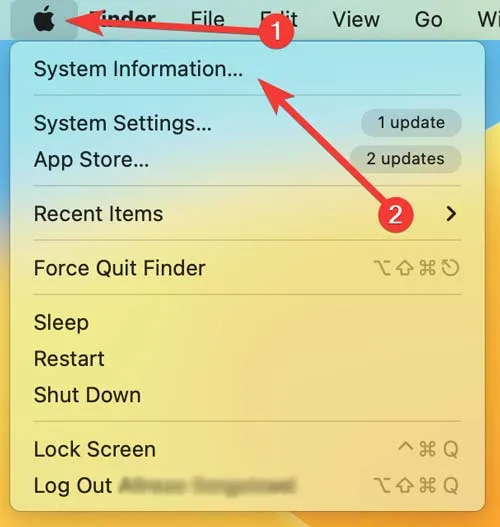
- Lorsque l’écran s’ouvre, recherchez le panneau « Stockage » sous la section Matériel dans le répertoire arborescent sur la gauche.
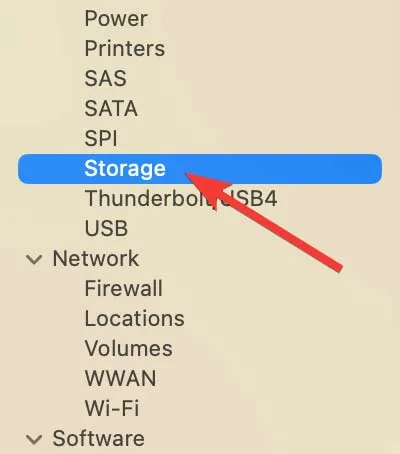
- Sélectionnez le lecteur que vous souhaitez examiner dans la liste de droite.

- Vous trouverez le « Statut SMART » en bas du panneau de droite, souvent comme dernier élément de la liste.
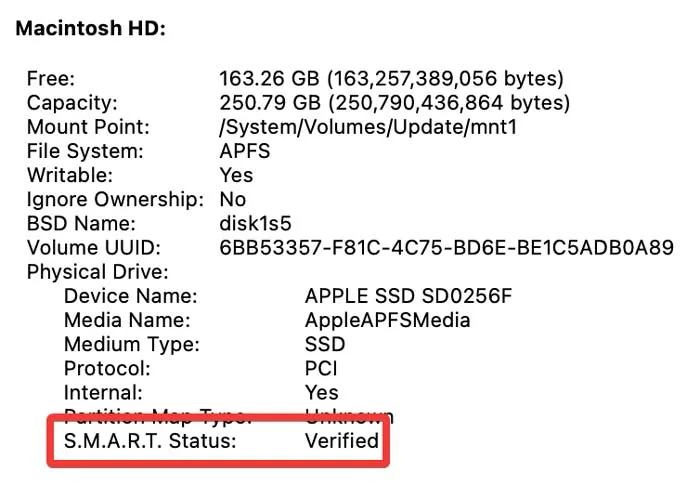
« Vérifié » signifie que le lecteur n’a aucun problème signalé. « Échec » signifie que le disque présente une erreur qui deviendra bientôt « fatale ». Le système de codes d’erreur numériques de SMART fournit plus d’informations sur la calamité spécifique du disque, mais le titre général fourni par macOS est suffisant pour deviner dans combien de temps un disque tombera en panne.
Comment vérifier la santé de votre SSD à l’aide de « smartmontools »
Si Homebrew est installé , vous pouvez l’installer smartmontoolspour vérifier l’état du SSD sur votre Mac. Cela affichera l’état SMART via le terminal.
- Ouvrez le Terminal et exécutez la commande suivante pour installer « smartmontools » avec Homebrew :
brew install smartmontools

- Exécutez
diskutil listpour trouver l’identifiant du lecteur pour le volume que vous souhaitez tester :
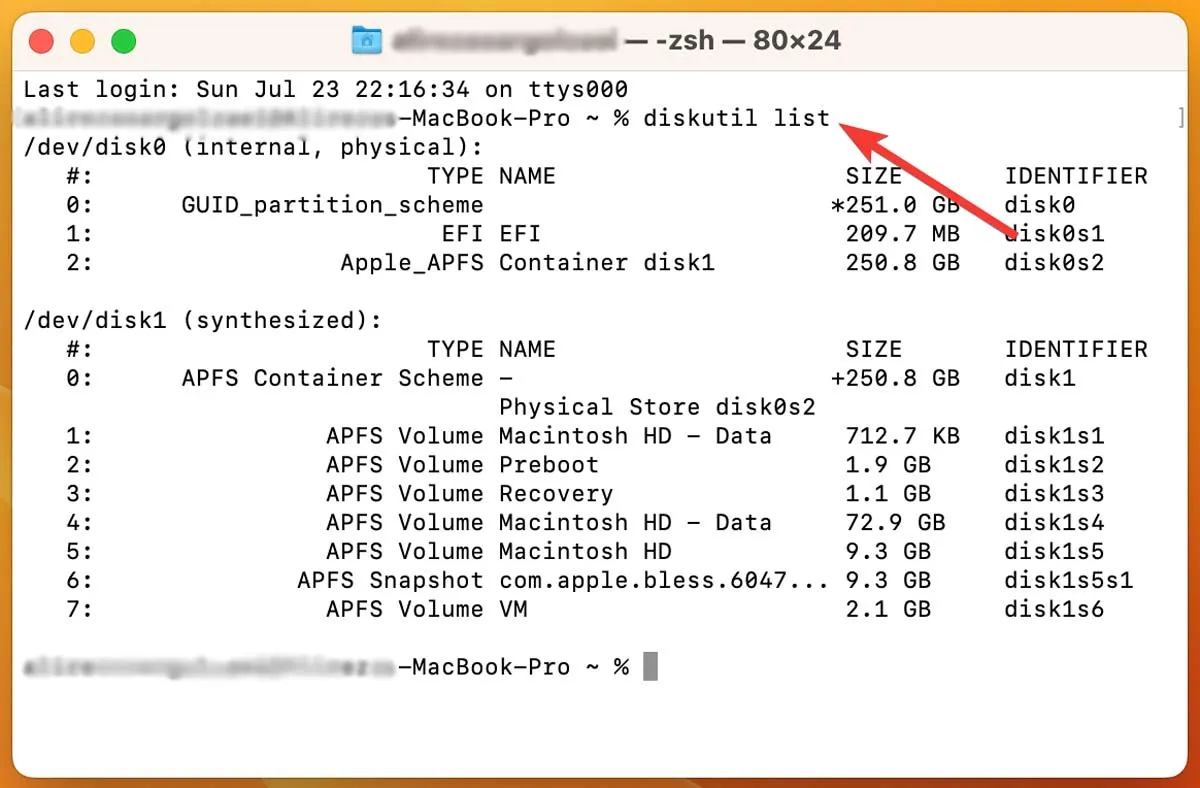
- En passant, vous pouvez également trouver l’identifiant du lecteur dans « Informations système » en localisant « Nom BSD ».
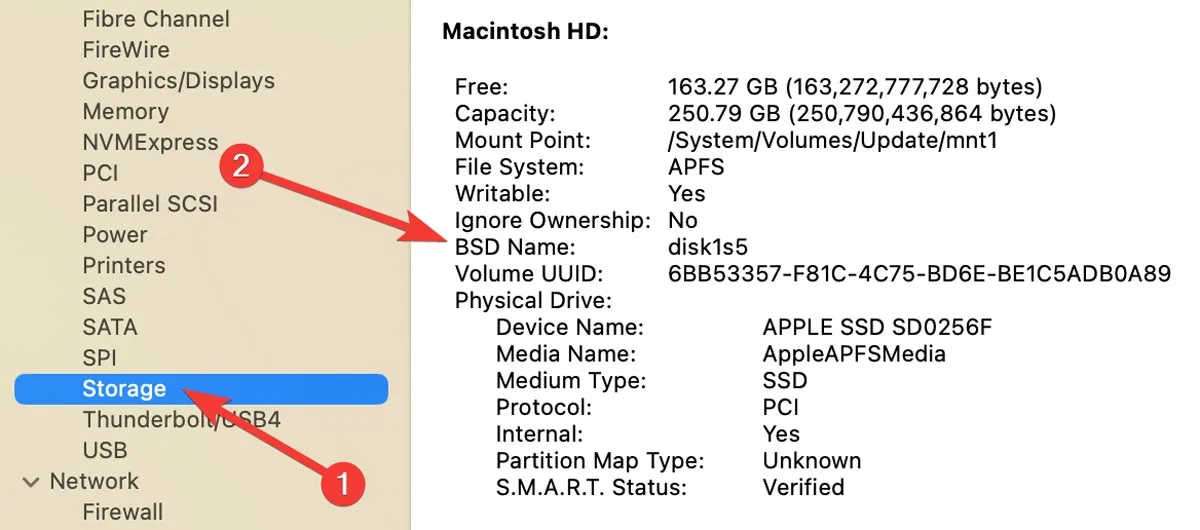
- Exécutez la commande suivante pour obtenir l’état SMART du lecteur spécifié :
smartctl -a disk1s2

- Si vous souhaitez enregistrer le rapport SMART sur le disque, envoyez-le dans un fichier texte à l’aide du
>caractère de contrôle :
smartctl -a disk1s2 > diskhealthreport.txt

Ce rapport offrira un aperçu détaillé de l’état de santé du lecteur. La donnée la plus pertinente est le verdict, qui apparaît au milieu du rapport. En bas, l’état SMART spécifique au fournisseur peut donner un aperçu de l’état plus profond du lecteur.
Vérifiez la santé de votre SSD avec DriveDx
Si vous souhaitez une solution premium pour vérifier la santé de votre SSD sur votre Mac, DriveDx est une bonne option. Il s’agit d’un outil de diagnostic de disque qui fournit l’image la plus détaillée de la santé de votre SSD. Cette application peut analyser tous vos disques connectés et fournir une image complète de la santé de votre système de stockage.
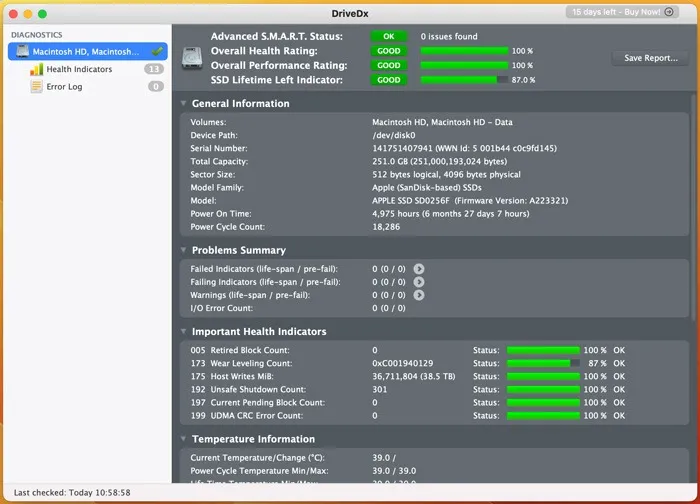
Lorsque l’application est ouverte, elle surveille en permanence l’état SMART à la recherche d’indications de panne ou de problèmes. C’est le moyen le plus simple d’obtenir une image détaillée de la santé de votre disque sans passer au crible les journaux techniques.
Questions fréquemment posées
Quelle est la durée de vie typique d’un SSD ?
La capacité des disques SSD à stocker des données indéfiniment est l’un des mythes les plus souvent mal compris concernant les disques SSD. Tous les disques de stockage finissent par tomber en panne, et les SSD ne font pas exception. Les SSD SLC (single-level cell) sont le type de SSD le plus durable et peuvent durer jusqu’à 10 ans. Les SSD MLC (multi-level cell) sont moins durables que les SSD SLC mais peuvent quand même durer cinq à sept ans. Les SSD TLC (triple-level cell) sont le type de SSD le moins durable et ne peuvent durer qu’entre trois et cinq ans.
Puis-je tester la vitesse d’un SSD ?
La vitesse d’écriture du SSD décrit la rapidité avec laquelle les données sont enregistrées sur le disque de stockage, tandis que la vitesse de lecture du SSD détermine la rapidité avec laquelle les données sur le disque sont lues. Selon l’interface utilisée et le type de production, la vitesse de vos SSD peut varier. Pour mesurer et certifier les performances du disque concernant l’enregistrement vidéo de haute qualité, le Blackmagic Disk Speed Test de l’App Store est un outil utile qui peut fournir une aide rapide.
Quand dois-je remplacer mon SSD ?
Lorsque votre SSD risque de tomber en panne, ou si vous en possédez un depuis plus de cinq ans, il serait préférable d’en acheter un de remplacement. Installer un logiciel pour vérifier votre disque et le surveiller silencieusement en cas de problème est le moyen le plus efficace et le plus fiable de déterminer si un disque fonctionne correctement.
Crédit image : Pexels . Toutes les captures d’écran de Farhad Pashaei.



Laisser un commentaire